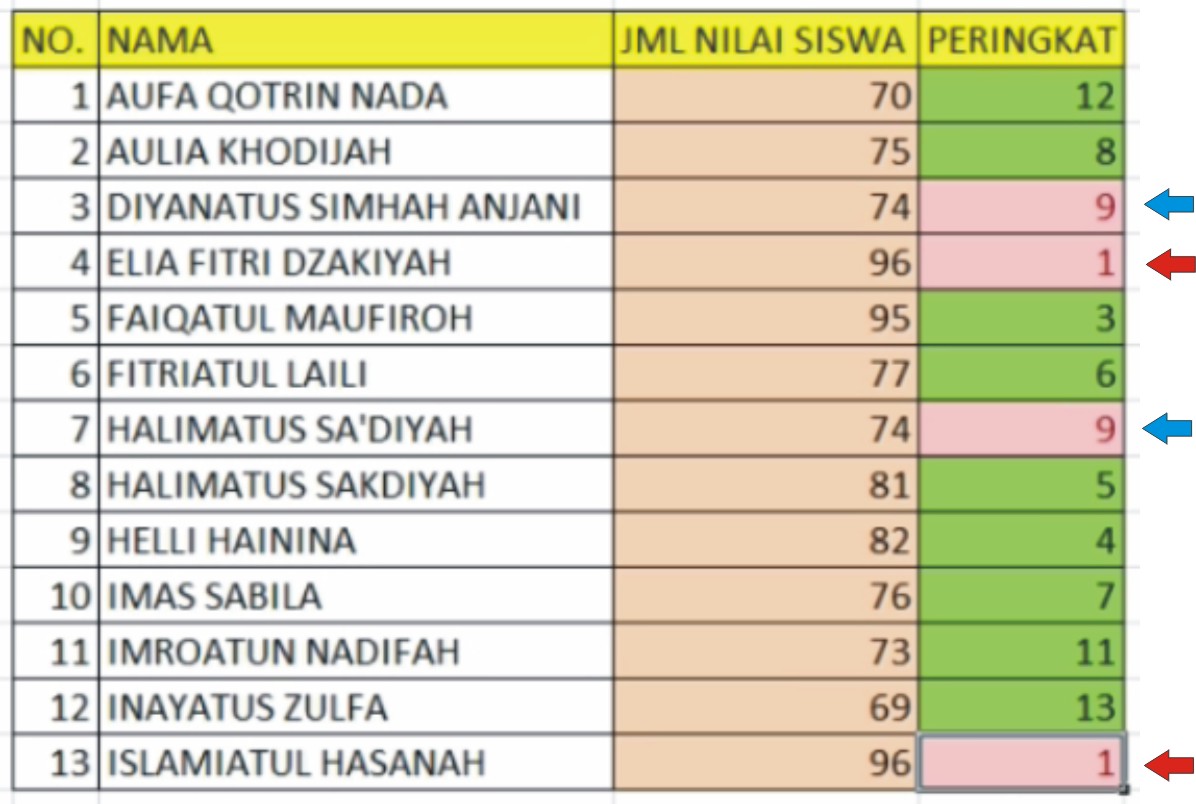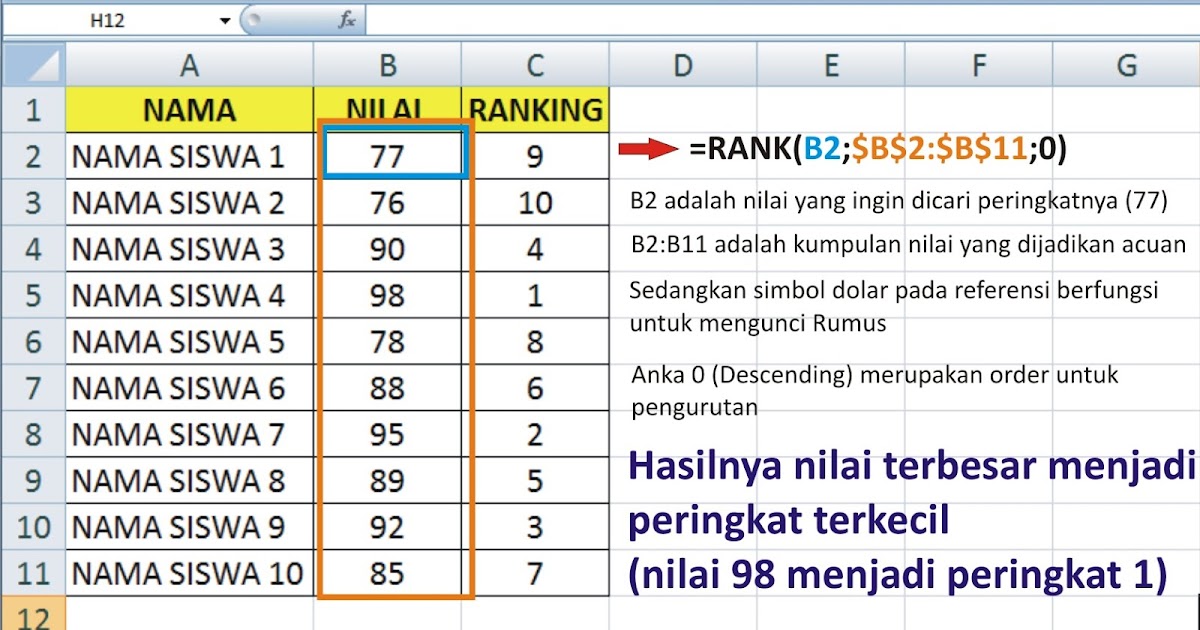Dalam dunia bisnis, Excel merupakan salah satu aplikasi yang banyak digunakan oleh para pengusaha untuk mengatur dan mengolah data yang ada. Namun, bagi sebagian orang terutama pemula, mengoperasikan Microsoft Excel bisa menjadi sangat sulit dan membingungkan. Oleh karena itu, pada kesempatan kali ini kami akan memberikan informasi tentang cara membuat tabel di Excel mudah untuk pemula di tahun 2021.
Cara Membuat Tabel di Excel Mudah untuk Pemula di 2021
Sebelum memulai untuk membuat tabel di Excel, pastikan bahwa Anda telah mendownload aplikasi Microsoft Excel dan telah memahami beberapa istilah dasar tentang Excel seperti:
- Buku Kerja (Workbook): Sebuah lembar kerja pada Excel yang terdiri dari beberapa lembar kerja (worksheet).
- Lembar Kerja (Worksheet): Sebuah tempat untuk mengatur data/dokumen spreadsheet yang terdiri dari kolom dan baris yang berpotongan membentuk sel.
- Sel (Cell): Tempat yang didefinisikan oleh titik persilangan antara kolom dan baris.
- Kolom (Column): Baris vertikal yang diberi huruf kapital.
- Baris (Row): Baris horizontal yang diberi angka.
Jika sudah mengerti dengan beberapa istilah di atas, langsung saja kita mulai cara membuat tabel di Excel:
1. Membuat tabel secara manual
- Buka aplikasi Microsoft Excel dengan cara klik Start > Microsoft Excel.
- Setelah aplikasi terbuka, klik tab Insert di bagian atas layar dan pilih Table.
- Tentukan jumlah kolom dan baris tabel yang ingin dibuat dengan menggeser kursor pada jendela Create Table.
- Setelah menentukan jumlah kolom dan baris, klik OK.
- Secara otomatis, Excel akan membuat tabel kosong dengan nama Table1.
- Isi tabel dengan data yang diinginkan dengan mengetik data pada setiap sel tabel.
- Jika ingin menambahkan kolom atau baris, pilih salah satu sel pada tabel yang ingin ditambahkan, klik kanan lalu klik Insert.
Dengan cara ini, Anda dapat membuat tabel secara manual dengan mudah. Namun, jika tabel yang ingin Anda buat memiliki banyak kolom atau baris, cara ini bisa menjadi sangat melelahkan dan memakan waktu. Oleh karena itu, kami juga menyediakan cara untuk membuat tabel dengan menu Format sebagai alternatif.
2. Membuat tabel dengan format
Membuat tabel dengan format adalah cara yang lebih mudah dan cepat karena kita hanya perlu mengikuti panduan yang sudah disediakan oleh Excel. Berikut adalah langkah-langkahnya:
- Buka aplikasi Microsoft Excel.
- Pilih data yang akan di jadikan tabel.
- Klik kanan pada data tersebut dan pilih Format as table.
- Pilih format tabel yang di inginkan.
- Setelah itu, Excel akan membuat tabel otomatis dari data yang telah Anda pilih.
Dengan cara ini, Anda bisa membuat tabel dengan cepat dan mudah tanpa perlu mengatur secara manual kolom dan baris tabel.
Frequently Asked Questions (FAQ)
1. Apa saja fungsi dari Microsoft Excel?
Microsoft Excel merupakan aplikasi pengolah data berbasis listrik berfungsi sebagai sebuah software untuk membantu pengelolaan data, misalnya data keuangan atau inventarisasi barang. Selain itu, Excel juga dapat digunakan untuk membuat grafik dan diagram serta melakukan perhitungan.
2. Bagaimana cara mengatasi peringkat ganda pada Excel?
Peringkat ganda pada Excel terjadi ketika ada data yang sama pada tabel dan Excel tidak dapat membedakan antara data satu dengan yang lainnya sehingga peringkat menjadi ganda. Untuk mengatasi peringkat ganda pada Excel, Anda dapat mengikuti langkah-langkah berikut:
- Salin data tabel ke kolom lain, sehingga Anda akan memiliki 2 kolom dengan isi yang sama.
- Pada kolom kedua, gunakan rumus =COUNTIF(A$2:A2,A2), kemudian seret ke bawah.
- Urutkan tabel berdasarkan kolom kedua dengan cara klik kolom B, lalu pilih Sort & Filter > Sort Smallest to Largest.
Dengan mengikuti langkah-langkah di atas, Anda dapat mengatasi peringkat ganda pada tabel Excel dengan mudah dan cepat.
Video Tutorial: Cara membuat Tabel di Excel
Kesimpulan
Microsoft Excel merupakan aplikasi pengolah data yang sangat penting dalam kegiatan bisnis. Dalam mengoperasikan aplikasi ini, penting untuk memahami beberapa istilah dasar seperti Buku Kerja (Workbook), Lembar Kerja (Worksheet), Sel (Cell), Kolom (Column), dan Baris (Row). Untuk membuat tabel di Excel, kita bisa melakukannya secara manual atau dengan menggunakan menu Format.
Jika terdapat masalah seperti peringkat ganda pada tabel atau informasi lain terkait Excel, kita dapat mencari solusi melalui internet atau melakukan konsultasi dengan para ahli.
Terakhir, penting untuk memperhatikan perkembangan teknologi agar dapat mengikuti perkembangan zaman dan memudahkan pekerjaan kita dalam mengelola data dan informasi.